.single.post-author, Συγγραφέας: Κωνσταντίνος Τσουκαλάς , Τελευταία ενημέρωση: 13 Οκτωβρίου 2025
Καθώς η υποστήριξη για τις τυπικές εκδόσεις των Windows 10 πλησιάζει στο τέλος της στις 14 Οκτωβρίου 2025, πολλοί χρήστες αναρωτιούνται για την ασφάλεια των Windows 10 τη συσκευή τους. Η σύντομη απάντηση είναι: Ναι, υπάρχει, και περιλαμβάνει απλώς μια επεξεργασία μητρώου και μια επιτόπια αναβάθμιση σε Windows 10 LTSC 2021 που υποστηρίζεται έως το 2027 ή σε Windows 10 IoT LTSC 2021 υποστηρίζεται μέχρι το 2021. Τι είναι το Windows 10 LTSC;
Windows 10 LTSC (γνωστό και ως”Windows Το 10 Enterprise LTSC”είναι μια εξειδικευμένη έκδοση των Windows 10 που χρησιμοποιείται κυρίως σε εταιρικές συσκευές, ιατρικά συστήματα, περίπτερα, ΑΤΜ και βιομηχανικούς υπολογιστές, η οποία δίνει προτεραιότητα στη σταθερότητα έναντι των συχνών ενημερώσεων.
Σε αντίθεση με τα κανονικά Windows 10 που λαμβάνει ενημερώσεις ασφάλειας και λειτουργιών, τα Windows 10 LTSC δεν λαμβάνουν μόνο τις ενημερώσεις ασφαλείας των Windows10 έχει, όπως το Microsoft Store, το Edge και τα υπόλοιπα σύγχρονες εφαρμογές που ενημερώνονται μέσω του Microsoft Store (Xbox, OneDrive, Κάμερα, Μουσική, Φωτογραφίες κ.λπ.). Επιπλέον, η έκδοση των Windows 10 LTSC δεν υποστηρίζει τις εφαρμογές Microsoft 365 (Office).
Windows 10 LTSC διατίθεται σε δύο εκδόσεις:
Windows 10 Enterprise LTSC, το οποίο έχει σχεδιαστεί κυρίως για εταιρικούς επιτραπέζιους υπολογιστές και φορητούς υπολογιστές και η τελευταία του έκδοση (21H2) υποστηρίζεται έως τις 12 Ιανουαρίου 2010, 20 Ιαν. LTSC, το οποίο έχει σχεδιαστεί κυρίως για ενσωματωμένες/αποκλειστικές συσκευές (ΑΤΜ, περίπτερα, ιατρικοί, βιομηχανικοί υπολογιστές) και η πιο πρόσφατη έκδοσή του (21H2) υποστηρίζεται έως τις 13 Ιανουαρίου 2032. Πώς να αποκτήσετε και να εγκαταστήσετε το Windows 10 LTSC;
Όπως αναφέρθηκε παραπάνω, το Windows 10 LTSC χρησιμοποιείται κυρίως σε εταιρικές συσκευές και ο επίσημος τρόπος για να το εγκαταστήσετε είναι η επίσκεψη Σελίδα αξιολόγησης των Windows 10 Enterprise της Microsoft, *, στη συνέχεια, εγγραφείτε για να πραγματοποιήσετε λήψη μιας δωρεάν δοκιμαστικής έκδοσης του Windows 10 LTSC Enterprise 2021: Σημείωση: Εκτελέστε μια καθαρή εγκατάσταση του αρχείου ISO
Μετά την περίοδο αξιολόγησης των 90 ημερών, θα πρέπει να αγοράσετε ένα κλειδί για να ενεργοποιήσετε το Windows 10 LTSC, μέσω του Volume Licensing Center, το οποίο είναι διαθέσιμο μόνο σε εταιρικούς χρήστες.
Ωστόσο, εάν είστε μεμονωμένος χρήστης, μπορείτε να κάνετε αναβάθμιση σε Windows 10 LTSC χωρίς να χάσετε τα αρχεία, τις εφαρμογές και τις ρυθμίσεις σας χρησιμοποιώντας την ανεπίσημη μέθοδο που περιγράφεται παρακάτω.
Πώς να μετατρέψετε τα Windows 10 σε Windows 10 LTSC χωρίς απώλεια εφαρμογών και δεδομένων και μείνετε ενημερωμένοι μετά τη λήξη της υποστήριξης των Windows 10 στις 14 Οκτωβρίου 2025.*
* Σημαντικές σημειώσεις: Πριν αναβαθμίσετε τον υπολογιστή σας σε Windows 10 LTSC, λάβετε υπόψη τα εξής:
Η Microsoft δεν επιτρέπει επίσημα την αναβάθμιση της Microsoft ως επίσημα 10 LTSC, μόνο μια νέα εγκατάσταση. Έτσι, συνιστάται να δημιουργήσετε ένα πλήρες αντίγραφο ασφαλείας των αρχείων σας πριν από την αναβάθμιση. Πρέπει να αγοράσετε έναν έγκυρο αριθμό-κλειδί προϊόντος LTSC για να ενεργοποιήσετε το Windows 10 LTSC μετά την αναβάθμιση.
Απαιτήσεις:
Windows 10 LTSC 2021 σε αρχείο ISO. 20 GB ή περισσότερο ελεύθερου χώρου στο δίσκο. Ένα κλειδί προϊόντος Windows 10 LTSC για ενεργοποίηση των Windows μετά την αναβάθμιση.
Βήμ href=”https://archive.org/details/en-us_windows_10_enterprise_ltsc_2021_x64_dvd_d289cf96_202112″target=”_blank”>archive.org Windows 10 Enterprise LTSC 2021 και κάντε κλικ στη σελίδα λήψης IM <*O για λήψη IM Windows 10 Enterprise LTSC 2021 σε αρχείο ISO.
* Σημείωση: Εάν θέλετε να κάνετε αναβάθμιση στην έκδοση Windows 10 IoT Enterprise LTSC 2021, μεταβείτε στην επιλογή archive.org Windows 10 IoT Enterprise LTSC 2021 >p.
σελίδα λήψης
src=”https://www.wintips.org/wp-content/uploads/2025/10/image_thumb-2.png”width=”682″height=”396″>
Βήμα 2. Τροποποιήστε το μητρώο για να επιτρέψετε την αναβάθμιση των Windows 10 σε Windows 10 LTSC2. αυτή η διαδικασία είναι να τροποποιήστε το μητρώο σύμφωνα με τις παρακάτω οδηγίες για να κάνετε αναβάθμιση σε Windows 10 LTSC διατηρώντας παράλληλα τα αρχεία και τις εφαρμογές σας, επειδή από προεπιλογή η Microsoft δεν επιτρέπει την αναβάθμιση σε έκδοση LTSC αλλά μόνο μια νέα εγκατάσταση.
+ R για να φορτώσετε το πλαίσιο διαλόγου Εκτέλεση.
1β.Πληκτρολογήστε regedit και πατήστε Enter για να ανοίξετε τον Επεξεργαστή Μητρώου. (Κάντε κλικ στο Ναι στο μήνυμα επιβεβαίωσης που εμφανίζεται). 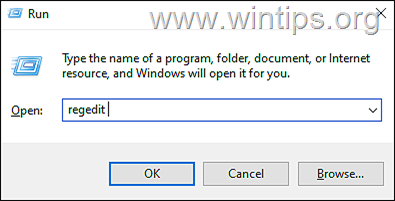
2. Στο μητρώο, πλοηγηθείτε σε αυτήν την τοποθεσία:
HKEY_LOCAL_SOF\Misoft\sWREdow NT\CurrentVersion
3. Τώρα ανοίξτε τις ακόλουθες τιμές μητρώου μία προς μία, τροποποιήστε τα δεδομένα τιμών στην τιμή που αναφέρεται δίπλα σε καθεμία από αυτές και κάντε κλικ στο OK.
CompositionEditionID EnterpriseS CurrentBuild . CurrentBuildNumber 19044 DisplayVersion 21H2 Αναγνωριστικό έκδοσης EnterpriseS Όνομα προϊόντος Windows 10 Enterprise LTSC Αναγνωριστικό έκδοσης 2 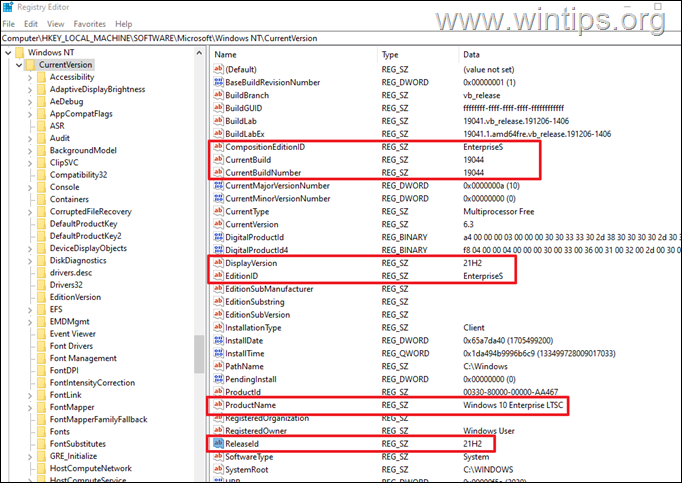
4. Όταν τελειώσετε, κλείστε τον Επεξεργαστή Μητρώου και προχωρήστε στο επόμενο βήμα.
Βήμα 3. Αναβαθμίστε τα Windows 10 σε Windows 10 LTSC χρησιμοποιώντας το αρχείο ISO.
1. Κάντε διπλό κλικ στο Windows 10 LTSC και στη συνέχεια κάντε διπλό κλικ στο αρχείο ISOc και στη συνέχεια κάντε λήψη του αρχείου ISOc. setup.exe.
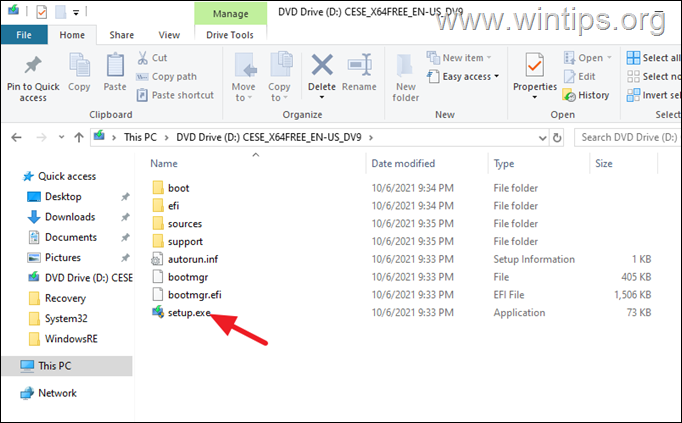
2. Στην οθόνη”Εγκατάσταση των Windows 10″κάντε κλικ στην επιλογή”Εγκατάσταση των Windows 10″Επόμενο.
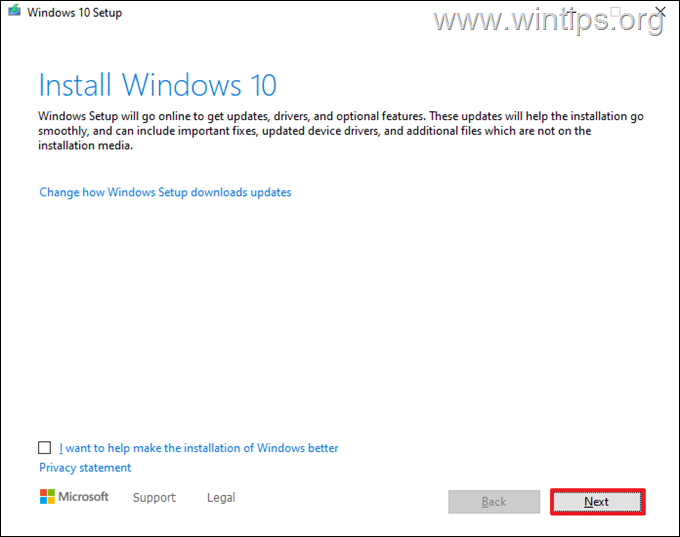
3. Αποδεχτείτε τους Όρους Άδειας Χρήσης.
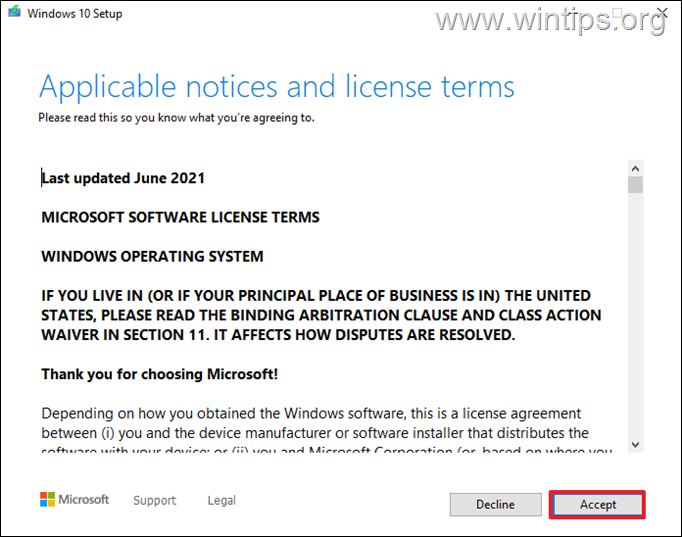
4. Τέλος, στην επόμενη οθόνη, βεβαιωθείτε ότι είναι ενεργοποιημένη η επιλογή”Διατήρηση προσωπικών αρχείων και εφαρμογών”*, ενεργοποιήστε την επιλογή”Διατήρηση προσωπικών αρχείων και εφαρμογών”*, και κάντε κλικ στην εγκατάσταση <0>C Enterprise LTSC ενώ διατηρεί αρχεία και εφαρμογές.
* Σημαντικό: Εάν δεν είναι επιλεγμένη η επιλογή”Διατήρηση προσωπικών αρχείων και εφαρμογών”, κλείστε αυτό το παράθυρο για ακύρωση της αναβάθμισης, διαφορετικά θα χάσετε τα προσωπικά σας δεδομένα και τις εφαρμογές σας!
5. Τώρα περιμένετε μέχρι να εγκατασταθεί το Windows 10 LTSC (ο υπολογιστής σας θα επανεκκινήσει αρκετές φορές κατά τη διάρκεια της διαδικασίας). 6. Όταν ολοκληρωθεί η εγκατάσταση, η συσκευή σας θα εκτελεί πλέον τα Windows 10 LTSC Enterprise, με όλες τις εφαρμογές, τις ρυθμίσεις και τα δεδομένα σας ανέπαφα! Αυτό είναι! Πείτε μου αν αυτός ο οδηγός σας βοήθησε αφήνοντας το σχόλιό σας σχετικά με την εμπειρία σας. Σας αρέσει και μοιραστείτε αυτόν τον οδηγό για να βοηθήσετε άλλους. Εάν αυτό το άρθρο ήταν χρήσιμο για εσάς, σκεφτείτε να μας υποστηρίξετε κάνοντας μια δωρεά. Ακόμη και το 1 $ μπορεί να κάνει τεράστια διαφορά για εμάς στην προσπάθειά μας να συνεχίσουμε να βοηθάμε άλλους διατηρώντας παράλληλα αυτόν τον ιστότοπο δωρεάν: 
 Ο Κωνσταντίνος είναι ο ιδρυτής και ο διαχειριστής του Wintips.org. Από τότε 1995 εργάζεται και παρέχει υποστήριξη πληροφορικής ως ειδικός πληροφορικής και δικτύων σε ιδιώτες και μεγάλες εταιρείες. Είναι εξειδικευμένος στην επίλυση προβλημάτων που σχετίζονται με Windows ή άλλα προϊόντα της Microsoft (Windows Server, Office, Microsoft 365 κ.λπ.). Τελευταίες αναρτήσεις του Κωνσταντίνου Τσουκαλά (δείτε όλα)
Ο Κωνσταντίνος είναι ο ιδρυτής και ο διαχειριστής του Wintips.org. Από τότε 1995 εργάζεται και παρέχει υποστήριξη πληροφορικής ως ειδικός πληροφορικής και δικτύων σε ιδιώτες και μεγάλες εταιρείες. Είναι εξειδικευμένος στην επίλυση προβλημάτων που σχετίζονται με Windows ή άλλα προϊόντα της Microsoft (Windows Server, Office, Microsoft 365 κ.λπ.). Τελευταίες αναρτήσεις του Κωνσταντίνου Τσουκαλά (δείτε όλα)

